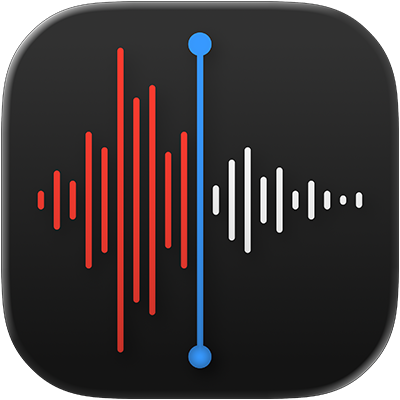
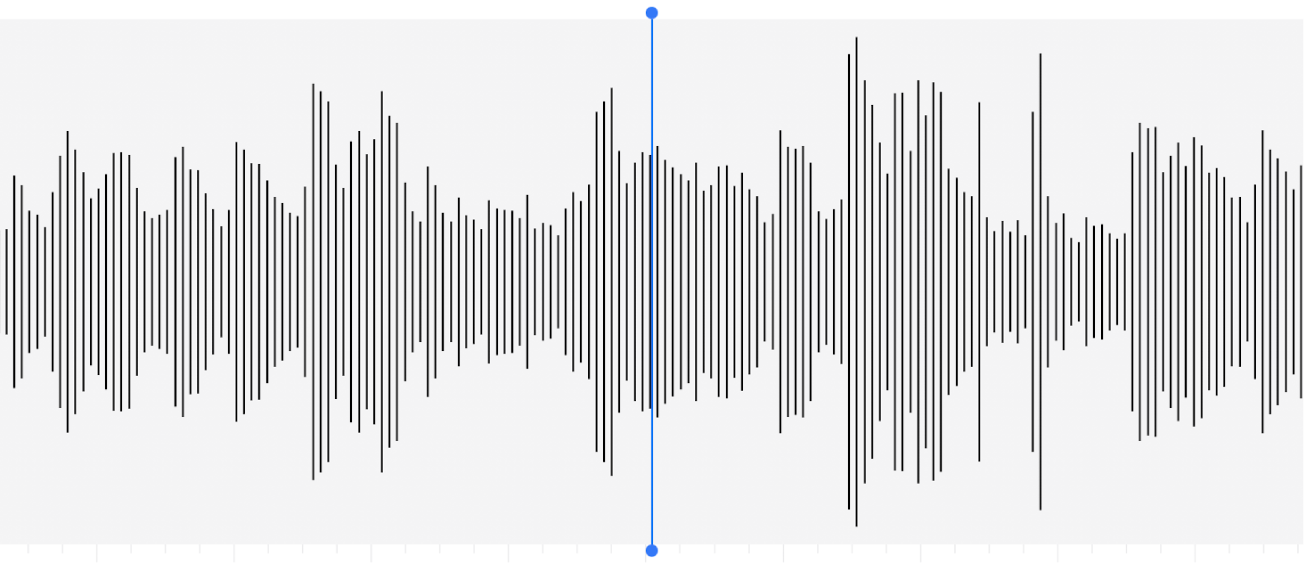
Enregistrer en un seul clic
Avec Dictaphone sur Mac, vous pouvez facilement enregistrer des réunions, des conférences, des idées de chanson et plus encore. Cliquez simplement sur Enregistrer.
Pour explorer le guide d’utilisation de Dictaphone, cliquez sur « Table des matières » en haut de la page ou saisissez un mot ou une expression dans le champ de recherche.